电脑如何重装系统win7,电脑如何重装系统win7旗舰版
时间:2022-07-15阅读量:作者:大白菜
电脑使用久了之后,由于种种原因,难免会有需要重装系统的情况。有用户反映自己的win7系统越用越卡,cpu资源占用率动不动就飙升,考虑到可能是电脑应用软件过多和系统缓存过多,
电脑使用久了之后,由于种种原因,难免会有需要重装系统的情况。有用户反映自己的win7系统越用越卡,cpu资源占用率动不动就飙升,考虑到可能是电脑应用软件过多和系统缓存过多,自己想重新安装一个系统使用,但是电脑如何重装系统win7呢?针对这个问题,本站整理了一些资料,准备给大家演示重装win7企业版的操作,如果你要重装旗舰版,方法也是一样的。
电脑如何重装系统win7旗舰版
一、重装系统win7前准备
1、大白菜u盘启动盘制作工具制作u盘启动盘
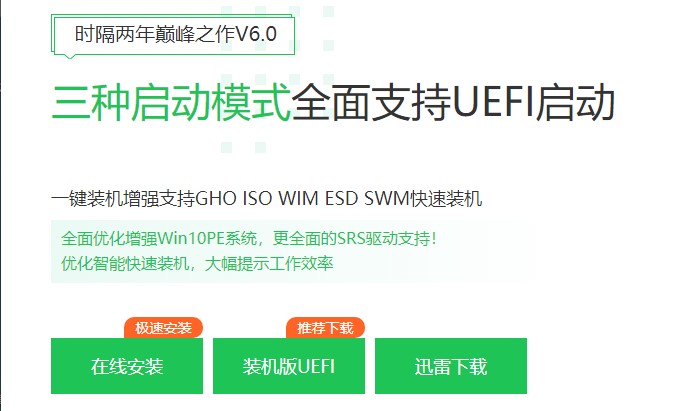
2、下载win7系统镜像,存放到除C盘以外的分区(桌面也是c盘的一个文件夹,所以也不能放在桌面)
二、设置u盘启动进入winpe
1、查询电脑u盘启动快捷键。
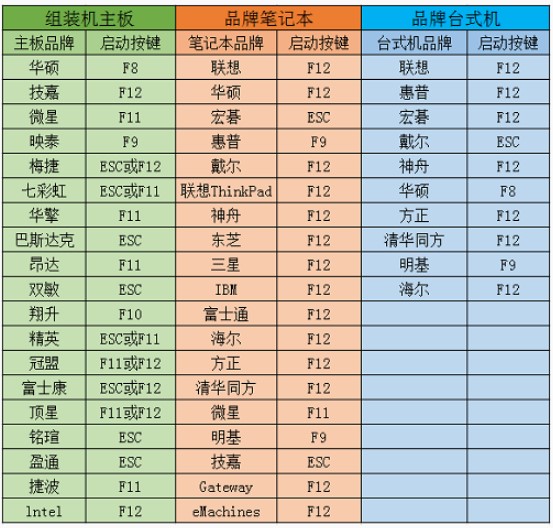
2、重启电脑,在开机时迅速敲击启动热键,进入启动选择界面,选择u盘选项回车进入winpe主菜单。
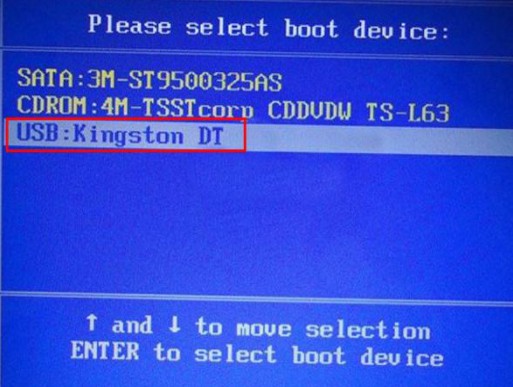
三、u盘重装win7系统
1、 在winpe主菜单页面,选择第一项回车即可进入大白菜pe系统。
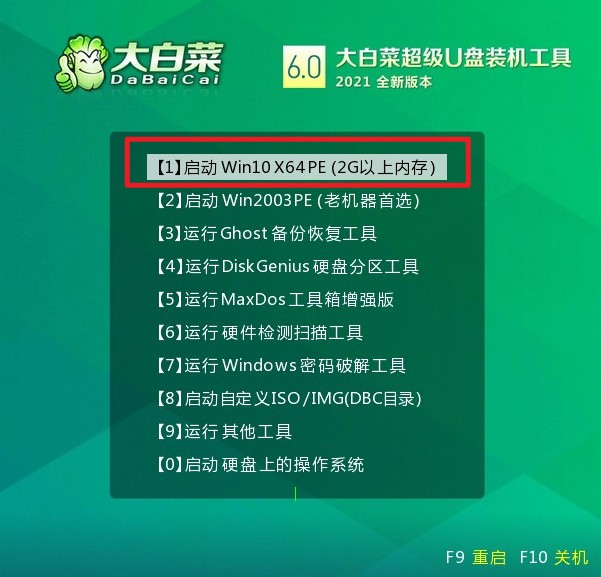
2、打开桌面上的装机工具,选择刚刚下载的系统镜像,目标分区为系统盘c盘,一般默认即可,点击执行。
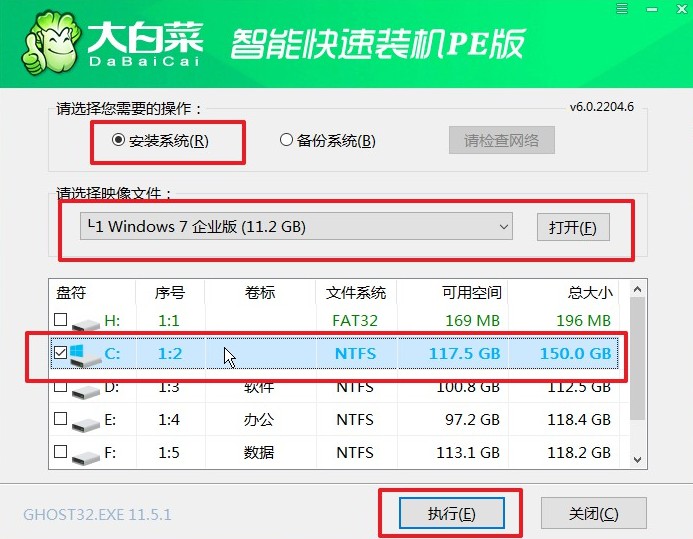
3、等待安装完成,中途出现弹窗,默认即可。
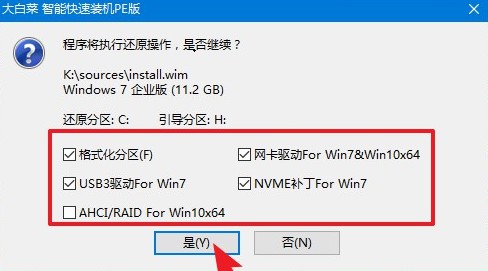
4、勾选完成后重启,这样安装完成后电脑会自动重启,然后在重启时拔出U盘。
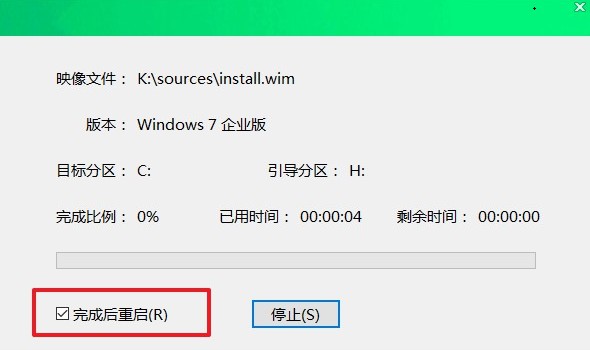
5、等待进入win7系统桌面就可以正常使用啦。

以上是,电脑如何重装系统win7旗舰版的内容。Win7旗舰版系统因为出色的兼容性和稳定性,受到不少网友的喜爱。想要重装系统的用户可以参考以上的教程,使用大白菜u盘重装系统操作步骤是一样的,不过要注意的一点是,需要安装什么系统就得自行准备什么镜像文件噢。